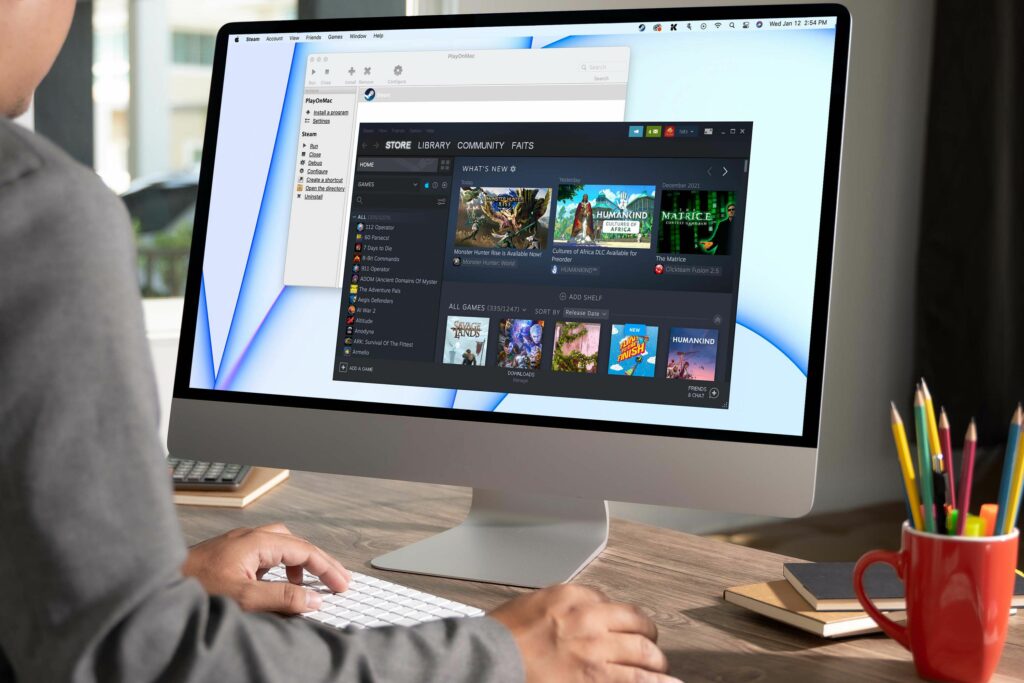Comment jouer à des jeux Windows sur Mac
ce qu’il faut savoir
- Installez Windows à l’aide de Bootcamp pour une expérience optimale.
- Vous pouvez jouer à de nombreux jeux sur votre Mac via Steam.
- Installez et jouez facilement à des jeux Windows sur votre Mac à l’aide de PlayOnMac ou d’autres options basées sur Wine.
Cet article explique comment jouer à des jeux Windows sur Mac, y compris comment trouver des jeux compatibles Mac dans votre bibliothèque Steam et comment jouer à des jeux Steam uniquement Windows sur un Mac sans Bootcamp.
Puis-je jouer à des jeux Windows sur mon Mac ?
Vous pouvez jouer à la plupart des jeux Windows sur votre Mac, mais c’est beaucoup plus compliqué que d’installer votre jeu préféré et de l’exécuter. Si votre Mac le prend en charge, la meilleure façon de jouer à des jeux Windows sur votre Mac est d’utiliser Bootcamp pour installer Windows sur votre Mac. Cela vous permettra de choisir entre macOS et Windows chaque fois que vous allumerez votre Mac, et vous pourrez jouer à n’importe lequel de vos jeux Windows préférés avec des performances optimales.
Si vous ne souhaitez pas installer Windows sur votre Mac ou si votre Mac ne le prend pas en charge, vous pouvez explorer d’autres options.
Comment jouer à des jeux Windows sur mon Mac ?
Voici les meilleures façons de jouer à des jeux Windows sur votre Mac :
- Camp d’entraînement: C’est la meilleure option car elle vous permet d’installer Windows sur votre Mac. Cette option offre les meilleures performances et compatibilité, et elle vous permet également d’exécuter des applications Windows non liées au jeu.
- Version Mac: De nombreux jeux Windows ont des versions Mac. Vous devrez peut-être acheter la version Mac séparément de la version Windows, ou acheter la version Windows peut également vous donner accès à la version Mac. Si vous utilisez Steam, de nombreux achats de jeux donnent accès aux versions Windows et Mac du jeu.
- vin: Si vous voulez jouer au jeu sans la version Mac, vous pouvez l’exécuter via Wine. Le problème est que certains jeux ne fonctionnent pas avec Wine, tandis que d’autres ne fonctionnent pas bien.
- flux: Des services comme Luna et Stadia vous permettent de diffuser et de jouer à une variété de jeux Windows sur votre Mac sans avoir à installer un seul jeu.
Comment utilisez-vous Bootcamp pour jouer à des jeux Windows sur un Mac ?
Pour jouer à des jeux Windows sur votre Mac à l’aide de Bootcamp, vous devez installer Windows sur votre Mac à l’aide de Bootcamp. Vous pouvez ensuite utiliser Bootcamp pour démarrer Windows au lieu de macOS chaque fois que vous démarrez votre Mac. Il s’agit d’une installation complète de Windows, il fonctionne donc comme n’importe quel autre ordinateur Windows. Vous pouvez télécharger et installer n’importe quel jeu Windows que vous voulez directement depuis le Windows Store ou toute autre source via des services comme Steam et Epic Games Store.
Bootcamp vous permet de choisir entre macOS et Windows à chaque démarrage. Pour jouer à des jeux Windows, vous devez démarrer Windows. Pour utiliser vos applications Mac, vous devez redémarrer et démarrer sous macOS. Bootcamp n’est plus pris en charge sur les derniers Mac équipés de processeurs M1.
Comment jouer aux jeux Steam sur mon Mac ?
Lorsque vous achetez un jeu sur Steam, vous avez généralement accès à toutes les versions disponibles. Cela signifie que si le jeu a des versions Windows, Mac et Linux, vous pouvez accéder à toutes. Il y a quelques exceptions, mais c’est ainsi que fonctionnent la plupart des jeux.
Pour trouver de nouveaux jeux pour Mac sur Steam, sélectionnez magasin > Catégorie > MacOS.
Voici comment trouver des jeux Steam précédemment achetés auxquels vous pouvez jouer sur votre Mac :
-
Ouvrez Steam sur votre Mac et sélectionnez bibliothèque.
-
choisir Pomme icône.
-
Tous vos jeux compatibles Mac apparaîtront dans la colonne de gauche.
-
Choisissez le jeu auquel vous voulez jouer, puis sélectionnez Installer.
-
choisir Suivant.
-
choisir finir.
-
Une fois le jeu installé, sélectionnez Jouer.
Comment jouer à des jeux Windows Steam et à d’autres jeux Windows sur mon Mac sans BootCamp ?
Certains jeux n’ont pas de versions Mac, mais vous pouvez toujours jouer à beaucoup d’entre eux. La meilleure façon est d’utiliser Bootcamp car cela garantit l’absence de problèmes de compatibilité ou de performances. Si Bootcamp n’est pas une option, vous pouvez utiliser Wine pour installer la version Windows du jeu auquel vous voulez jouer. Vous pouvez également utiliser Wine pour installer un service comme Steam pour jouer à des jeux Windows uniquement que vous possédez.
Wine est une couche de compatibilité qui vous permet d’exécuter des applications Windows sur votre Mac sans installer Windows. Vous pouvez configurer Wine manuellement, mais il est plus facile d’utiliser une couche de compatibilité basée sur Wine comme PlayOnMac ou CrossOver pour faire tout le travail à votre place.
Voici comment jouer à des jeux Windows ou à Steam pour Windows sur votre Mac à l’aide de PlayOnMac :
-
Accédez au site Web PlayOnMac et sélectionnez Télécharger à côté de votre version de macOS.
-
Enregistrez le fichier sur votre disque dur et double-cliquez PlayOnMac_X.XX.dmg Téléchargez le fichier terminé.
-
glisser déposer PlayOnMac à la demande.
-
double-cliquez PlayOnMac dans votre application, puis sélectionnez Ouvrir Si macOS affiche un message de sécurité.
-
choisir Installateur.
-
Recherchez le jeu que vous souhaitez installer et sélectionnez-le dans la liste.
Vous voulez jouer à des jeux Steam uniquement pour Windows ? Recherchez Steam à cette étape, puis installez et jouez à vos jeux Windows Steam via l’installation PlayOnMac de Steam.
-
choisir Suivantpuis suivez les instructions à l’écran jusqu’à ce que le programme d’installation du jeu apparaisse.
-
choisir Suivant Lorsque le programme d’installation de votre jeu apparaît, suivez les instructions à l’écran fournies par le programme d’installation.
-
Une fois l’installation terminée, désélectionnez Cours (le cas échéant), puis fermez le programme d’installation. Ne laissez pas le programme d’installation essayer de lancer le jeu.
-
Pour lancer votre jeu, double-cliquez dessus dans PlayOnMac ou sélectionnez-le > Cours.
Si vous voyez un écran noir dans Steam lorsque vous utilisez PlayOnMac, sélectionnez Steam dans PlayOnMacsélectionnez l’icône d’engrenage et tapez wine steam.exe -no-browser +open steam://open/minigameslist Saisissez le champ de paramètre. La prochaine fois que vous lancerez Steam via PlayOnMac, il ouvrira votre bibliothèque et vous permettra d’installer et de jouer à des jeux Windows.
Comment diffuser des jeux Windows sur Mac
Les services de streaming de jeux vous permettent de diffuser des jeux depuis le cloud, et la plupart d’entre eux fonctionnent sur Mac, même si les jeux eux-mêmes ne fonctionnent que sur Windows. Certains de ces services vous permettent d’acheter des jeux, d’autres vous permettent de diffuser des jeux que vous possédez via des plateformes comme Steam, et certains utilisent un modèle d’abonnement qui vous donne accès à votre bibliothèque de jeux.
Voici quelques options pour diffuser des jeux Windows sur Mac :
- ombre: Ce service de streaming par abonnement vous donne accès à votre PC Windows, vous permettant d’installer tous les jeux Windows que vous possédez et de les diffuser sur votre Mac. Vous pouvez également installer des vitrines comme Steam, Origin et Epic Games Store et jouer aux jeux que vous possédez via ces plateformes.
- GeForce maintenant: Un service de streaming de Nvidia qui vous permet de diffuser des jeux que vous possédez déjà. Vous pouvez le connecter à des magasins de jeux PC comme Steam et Epic Games Store et diffuser les jeux que vous possédez via ces plateformes. Il existe une option gratuite qui vous permet de jouer pendant une heure et une option d’abonnement qui vous donne une utilisation illimitée.
- stade: Le service de diffusion en continu de Google s’exécute dans le navigateur Chrome. Vous devez acheter des jeux pour les diffuser.
- Lune: Il s’agit d’un service de streaming cloud basé sur un abonnement d’Amazon. Les abonnements vous permettent de jouer à une vaste bibliothèque de jeux sans limite de temps. Vous pouvez diffuser ou télécharger l’application Luna directement depuis le site Amazon Luna dans le navigateur Chrome.
- Passe de jeu Xbox: Le service de streaming cloud est fourni avec un abonnement Xbox Game Pass, comprenant une vaste bibliothèque de jeux à jouer sans achats supplémentaires. Pour diffuser des jeux sur votre Mac à l’aide de ce service, vous pouvez utiliser Edge, Chrome ou Safari pour accéder au site Xbox Play.
FAQ
-
Comment jouer à des jeux Windows sur un Chromebook ?
Une solution de contournement pour jouer à des jeux Windows sur un Chromebook consiste à installer Windows sur le Chromebook. Sachez cependant que le piratage de votre Chromebook annulera votre garantie, alors assurez-vous de créer une sauvegarde si vous essayez cette méthode.
-
Comment jouer à des jeux Windows sur Linux ?
Il existe plusieurs outils qui peuvent vous aider à exécuter des programmes Windows sur Linux, y compris des jeux. WINE (Wine n’est pas un émulateur) fournit une couche de compatibilité Windows pour Linux, afin que vous puissiez installer, exécuter et configurer de nombreuses applications Windows, y compris des jeux. Téléchargez Lutris pour un autre outil pour jouer à des jeux Windows sur Linux, ou obtenez Crossover, un outil payant avec plus d’options.
-
Comment jouer aux jeux Windows sur Android ?
Merci de nous en informer!
Dites-nous pourquoi !
D’autres détails ne sont pas assez difficiles à comprendre